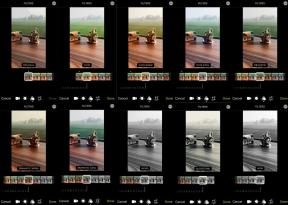Jak utworzyć wykres punktowy za pomocą Arkuszy Google
Inny Przydatny Przewodnik / / August 04, 2021
Reklamy
W tym przewodniku pokażemy Ci, jak utworzyć wykres punktowy za pomocą Arkuszy Google. To narzędzie do obsługi arkuszy kalkulacyjnych online od Google umożliwia wykonywanie wielu zadań. Funkcje edycji zespołowej, narzędzia takie jak makra i tabela przestawna oraz techniki sprawdzania poprawności danych to tylko niektóre z dobrze znanych funkcji. Wzdłuż tych samych linii ma również opcję graficznego przedstawiania danych za pomocą wykresów słupkowych, histogramów, wykresów kołowych, wykresów punktowych i podobnych.
Jeśli chodzi o ten przewodnik, dzisiaj skupimy się na wykresach punktowych. Dla nieświadomych ten wykres służy do ustalenia korelacji między dwiema zmiennymi. Innymi słowy, możesz uzyskać konkretne wyobrażenie o tym, jak bardzo na jedną zmienną wpływa druga zmienna. Tak więc, aby uzyskać ogólną relację lub trendy między dwiema zmiennymi, powinien to być Twój wybór. W tym przewodniku pomożemy Ci z just. Dziś pokażemy, jak utworzyć wykres punktowy za pomocą Arkuszy Google. Postępuj zgodnie ze szczegółowymi instrukcjami.
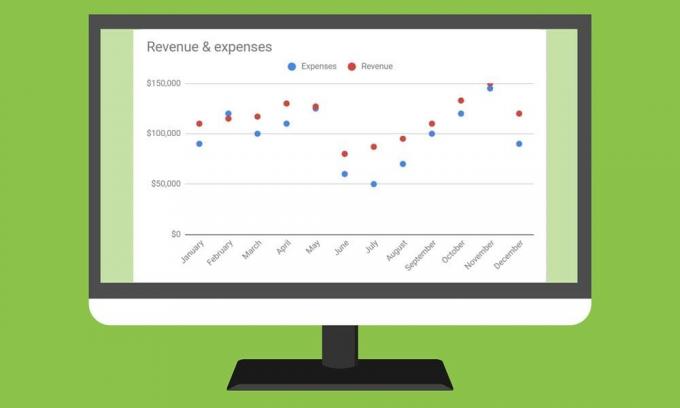
Spis treści
-
1 Jak utworzyć wykres punktowy za pomocą Arkuszy Google
- 1.1 Tworzenie wykresów punktowych
- 1.2 Tworzenie wielu wykresów rozproszenia danych w Arkuszach Google
- 1.3 Tworzenie bąbelkowego wykresu punktowego
- 1.4 Dostosowywanie wykresów punktowych
Jak utworzyć wykres punktowy za pomocą Arkuszy Google
Może zaistnieć potrzeba skorzystania z tej fabuły w kilku przypadkach. Na przykład przy ustalaniu korelacji między wynagrodzeniem pracowników a ich doświadczeniem zawodowym, popyt na lody, między innymi, wzrost i spadek temperatury.
Reklamy
Chociaż możesz również użyć wykresów, aby pokazać trendy między zmiennymi, nie są one jednak w stanie przedstawić pełnego obrazu i raczej komplikują sprawę. Mając to na uwadze, zobaczmy teraz, jak utworzyć wykres punktowy za pomocą Arkuszy Google.
Tworzenie wykresów punktowych

- Przede wszystkim będziesz potrzebować sformatowanych danych do tego wykresu. Zacznij więc od utworzenia co najmniej dwóch kolumn danych w formacie Arkusze Google. Pierwsza kolumna będzie działać jako dane na osi X, podczas gdy wszystkie pozostałe kolumny będą reprezentować dane na osi Y.
- Dla uproszczenia weźmy dwie kolumny danych, które będą działać jako oś X i pojedyncza oś Y. Podobnie, oznacz obie te kolumny tak, jakby miały pełnić rolę tytułów osi.
- Teraz wybierz wszystkie dane (w tym nagłówek) i przejdź do Wstaw> Wykres.

- Otworzy się Edytor wykresów.
- Przejdź do sekcji Konfiguracja i wybierz Wykres punktowy z menu rozwijanego Typ wykresu.
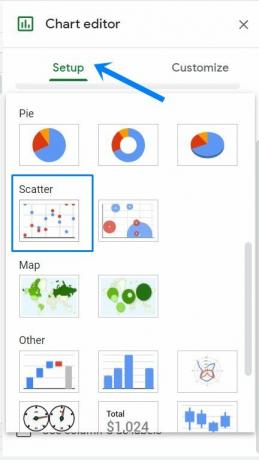
- Spowoduje to utworzenie wykresu punktowego dla wybranych danych, jak pokazano na powyższym obrazku.
Tworzenie wielu wykresów rozproszenia danych w Arkuszach Google

Na razie mieliśmy do czynienia z pojedynczą zmienną osi Y. Ale jak wspomniano wcześniej, możesz również dodać wiele zmiennych na osi Y, tworząc więcej danych w kolumnie. W poniższym przykładzie utworzyliśmy Miesiąc jako pierwszą kolumnę, więc będzie on działał jako oś X. Następnie pozostałe dwie kolumny Wydatki i Przychody będą działać jako oś Y. Wykres rozrzutu tych danych w Arkuszach Google będzie wyglądał podobnie do tego, który udostępniliśmy powyżej.
Tworzenie bąbelkowego wykresu punktowego
Wzdłuż tych samych linii, jeśli masz wiele zmiennych na osi Y, możesz użyć bąbelkowego wykresu punktowego. Jak powyżej, pierwsze 2 wymiary to osie pozioma (X) i pionowa (Y). Trzeci wymiar będzie działał jako rozmiar bąbelka. Kroki tworzenia wykresu bąbelkowego są dość podobne do zwykłego wykresu punktowego w Arkuszach Google. Wystarczy, że dane są odpowiednio sformatowane, jak wspomniano poniżej:
Reklamy

- Pierwsza kolumna: Wpisz etykietę, która pojawi się w dymku.
- Druga kolumna: W tej kolumnie wprowadź wartości osi X.
- Trzecia kolumna: Tutaj wprowadź wartości osi Y. Każda kolumna wartości Y zostanie wyświetlona jako seria punktów na wykresie.
- Czwarta kolumna: Wprowadź nazwę serii danych, gdzie każda seria danych ma inny kolor.
- Piąta kolumna: Na koniec wprowadź liczbę określającą rozmiar bąbelka.
- Wydziwianie: Pamiętaj, że tutaj każdy wiersz reprezentuje bąbelek na wykresie.

Wybierz wszystkie dane (w tym nagłówek) i przejdź do Wstaw> Wykres. Teraz w sekcji Typ wykresu przewiń do sekcji Rozproszony i wybierz Wykres bąbelkowy. Zostanie teraz utworzony odpowiedni wykres wybranych danych, jak pokazano na powyższym obrazku.
Dostosowywanie wykresów punktowych
Możesz także dostosować wykresy punktowe, które właśnie utworzyłeś w Arkuszach Google. Aby to zrobić, otwórz Edytor wykresów, wybierając Wstaw> Wykresy. Następnie przejdź do sekcji Dostosuj i możesz teraz wprowadzać zmiany w stylach wykresu, edytować tytuły jego osi, zmieniać kolory punktów i położenie osi, a nawet zmieniać pozycję legendy. Podobnie, możesz także edytować lub formatować teksty na osi X i Y lub dodawać i edytować linie siatki. Możesz także dostosować wygląd bąbelków (w przypadku Bubble Scatter Plot).
Reklamy

Na tym kończymy przewodnik dotyczący tworzenia wykresu punktowego za pomocą Arkuszy Google. Udostępniliśmy również instrukcje tworzenia wielu wykresów danych i wykresów Bubble Scatter oraz kroki, aby je dostosować. Jeśli masz jakieś pytania dotyczące wyżej wymienionych kroków, daj nam znać w sekcji komentarzy poniżej. Na koniec, oto kilka Porady i wskazówki dotyczące iPhone'a, Wskazówki i porady dotyczące komputera, i Wskazówki i porady dotyczące Androida które również powinieneś sprawdzić.